首页 / 教程
wps双重排序 | wps的升降排序用
2022-10-18 14:10:00
1.wps的升降排序怎么用
Word表格中排序命令的使用
①首先,我们需要将光标移动到需要排序的表格里,然后单击“表格”菜单栏,在弹出的下拉菜单中选择“排序”命令;
②在弹出的“排序文字”对话框中我们选择“主要关键字”、“类型”、“升序”还是“降序”。若记录行较多,我们还可以将“次要关键字”与“第三关键字”排序设定。
③根据排序表格中有无标题行选择下方的“有标题行”或“无标题行”。
④最后,我们“确定”,各行顺序将按排序列结果相应调整。
升序排序、降序排序使用方法
①显示“表格和边框”工具栏,如果上述两个按钮没有显示,在此工具栏后打开“添加或删除按钮”→“表格和边框”,勾选这两项。
②将插入点移入到要排序的数据列中(任一个单元格中都可以)。
③单击“升序排序”按钮,该列中的数字将按从小到大排序,汉字按拼音从A到Z排序,行记录顺序按排序结果调整;单击“降序排序”按钮,该列中的数字将按从大到小排序,汉字按拼音从Z到A排序,行记录顺序按排序列结果相应调整。
2.wps表格怎么排序
现在WPS表格中输入好内容,选择表格,注意不要选择工资表行。否则将无法排序。因为排序的时候不能有合并的单元格。切记。
>02
选择好表格后,点击数据--排序,进入数据排序操作页面。如果表格里有合并的单元格一定要先选择数据,然后点击排序。
>03
进入排序页面后,点击主关键字为“姓名”次关键字和第三关键字不要选择,格式为升序,如果需要降序的话可以选择降序。完成后点击选项,进入选项排序页面。如果看不到姓名的话要输入第几列进行排序。
>04
进入选项页面后,自定义排序次序为“普通”方向为“按列排序”方式可以根据自己的需要选择拼音或者笔画,本例以拼音排序。
>05
点击两次确定
工资排序
>01
第一、二步同姓名排序,先选择好表格,记住不要选有合并的单元格。选好需要排序的数据后,点击数据---排序。
>02
进入排序页面后,选择主关键字为工资,格式为降序。次要关键字和第三关键字不选择。如果看不到工资要选择第几列。
>03
这个时候不需要点击选项了,直接点击确定皆可。注意千万不要选选项。
注意事项
有单元格是合并的时候要先选数据。然后排序。
3.WPS数据怎么排序
工具:wps表格2016
通过【数据】--【排序】,可以对数据进行排序。
步骤1:打开wps表格文档
步骤2:选中要排序的数据,点击【数据】,然后在排序地方,选择升序排序
步骤3:点击确定
步骤4:效果如下
4.怎么在wps表格合并单元格后排序
方法/步骤
1
有如下图所示的表格。
当我们对总成绩排序时会显示如下图所示的提示。
怎么才能实现对合并单元格数据排序呢?我们可以这样来实现。选中该工作表内容,然后复制到新工作表中。
选中数据的情况下,右击选择“设置单元格格式”打开“单元格格式”对话框,在“对齐”选项卡将“文字控制”下的“合并单元格”前的复选框取消选中,然后单击“确定”,也可以这样直接单击工具栏的“合并并居中”按钮。
现在效果如下图所示。
选中数据区域,按快捷键“Ctrl+G”打开“定位”对话框,单击“定位条件”按钮。
打开“定位条件”对话框,选择“空值”,然后单击“确定”。
在公式编辑栏输入“=A2”,然后按Crtl+Enter组合键。
现在效果如下图所示。
选中总成绩所在的列,然后单击工具栏上的排序按钮来完成排序。
排序完成后的效果如下图所示。
12
因为学生记录都占用两行,故可以这样操作:在原表中将数据选中,单击工具栏上的“格式刷”,然后来新表刷格式,现在表格如下图所示。
5.WPS里面怎么把重复值排在一起
① 选择学号下面对应的相关单元格区域,单击“数据”选项卡,选择“有效性”命令。
② 在弹出的数据有效性对话框里面,单击“允许”右侧的下拉三角形,选择“自定义”。
③ 在公式下面的对话框输入“=countif(A:A,A2)=1”。(A:A表示对A列所有单元格进行判断,A2是判断选定的单元格,等于1是指选定的单元格的唯一性,整个函数表达的意思就是将整个区域里面的每一个学号设置为唯一)。
④ 切换到“出错警告”选项卡,单击“样式”右侧下拉三角形,在弹出的下拉列表里面选择一种要的方式,选择“停止”然后再标题下面的对话框里输入“出错警告”,“错误信息”下面输入对应的相关文字内容,这里输入“输入学号错误,请重新输入”,最后单击“确定”即完成。
⑤ 这时选中的单元格区域内只能输入不重复项,当不小心输入了重复项后就会自动弹出“出错警告”进行提醒。
6.wps怎么排序
在使用wps处理数据过程中遇到使用排序的情况是常有的事,如果是简单的排序也就罢了,而有些时候的排序又不是简单按照日期或者数字来进行,可能会根据实际需求来进行比较个性的排序工作,这使得的一些对排序功能不是很了解的朋友来说无疑不是一种痛苦,怎样才能够脱离这种痛苦呢?下面将要为大家详细介绍下如何使用wps排序中的自定义排序功能实现我们所谓的个性排序,首先呢我们举一个通俗易懂的例子,以一个简单的表格为大家演示下,正在为此发愁的朋友们可以借此机会学习下喽。
比如说我们希望以学历的高低来排序,那么我们首先要准备自定义的排序序列,以逗号隔开,要注意的是这里的逗号是英文输入法下的逗号哦,不要用中文输入法下的标点哦,输入完之后把这个序列复制下来
然后我们要做的是点击wps左上方的wps表格按钮,然后选取选项按钮,如下图所示
在众多选项卡中呢,我们选择自定义序列标签(在第二行最右侧)
在自定义序列的右边,输入序列的框中把前面复制的序列顺序粘贴下来,点击添加之后点击确认,然后在数据中选择排序
跟着在排序的弹框中做如图的选择:在主要关键字中选择“学历”、升序;列表中选择“有标题行”
然后点击选项按钮弹出如下
选择好你自己定义的序列,跟行列,方式然后点击确认就完成了。
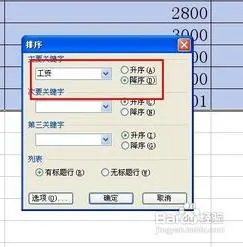
最新内容
| 手机 |
相关内容

英雄联盟数据天赋(lol天赋介绍)
英雄联盟数据天赋(lol天赋介绍),符文,英雄,天赋,解析,石头人,技能,适合,击杀,1. lol天赋介绍天赋符文将合二为一成为新版的符文系统。现在
word表格分页怎么设置(word如何让
word表格分页怎么设置(word如何让表格分页),分页,点击,设置,选项卡,重复,单击,布局,界面,1. word如何让表格分页1、选择你需要在每页重复的
表格选定的快捷键(选定所有表格快
表格选定的快捷键(选定所有表格快捷键),数据,区域,快捷键,鼠标,全选,快速,方法,选择,1. 选定所有表格快捷键首先将鼠标光标定位在表格中第
大清十二帝顺口溜 | 清朝皇帝顺序
大清十二帝顺口溜 | 清朝皇帝顺序排序,皇帝,当皇帝,解释,控制,中原,算多,导致,关键字,清朝皇帝按时间排列为:入关前:努尔哈赤,皇太极;入关后10帝:
电脑怎么制作空白表格(电脑如何制
电脑怎么制作空白表格(电脑如何制作空白表格),选择,数据,点击,选项,区域,设置,文字,格式,电脑如何制作空白表格原数据分A、B、C、D四列即月
word表格续表快捷键(word表格自动
word表格续表快捷键(word表格自动续表),点击,表头,文档,选择,第二,设置,位置,添加,1. word表格自动续表本文以win7系统word2018为例进行演
用wps座山积图(手机wps表格制作座
用wps座山积图(手机wps表格制作座位表),点击,选择,文字,八角星,选项,位置,座位表,设置,1.手机wps表格怎么制作座位表1、打开需要制作座位表
快捷键找出数据不同(excel表格找不
快捷键找出数据不同(excel表格找不同数据快捷键),查找,数据,快捷键,替换,重复,点击,输入,选择,1. excel表格找不同数据快捷键方法一:传统查












